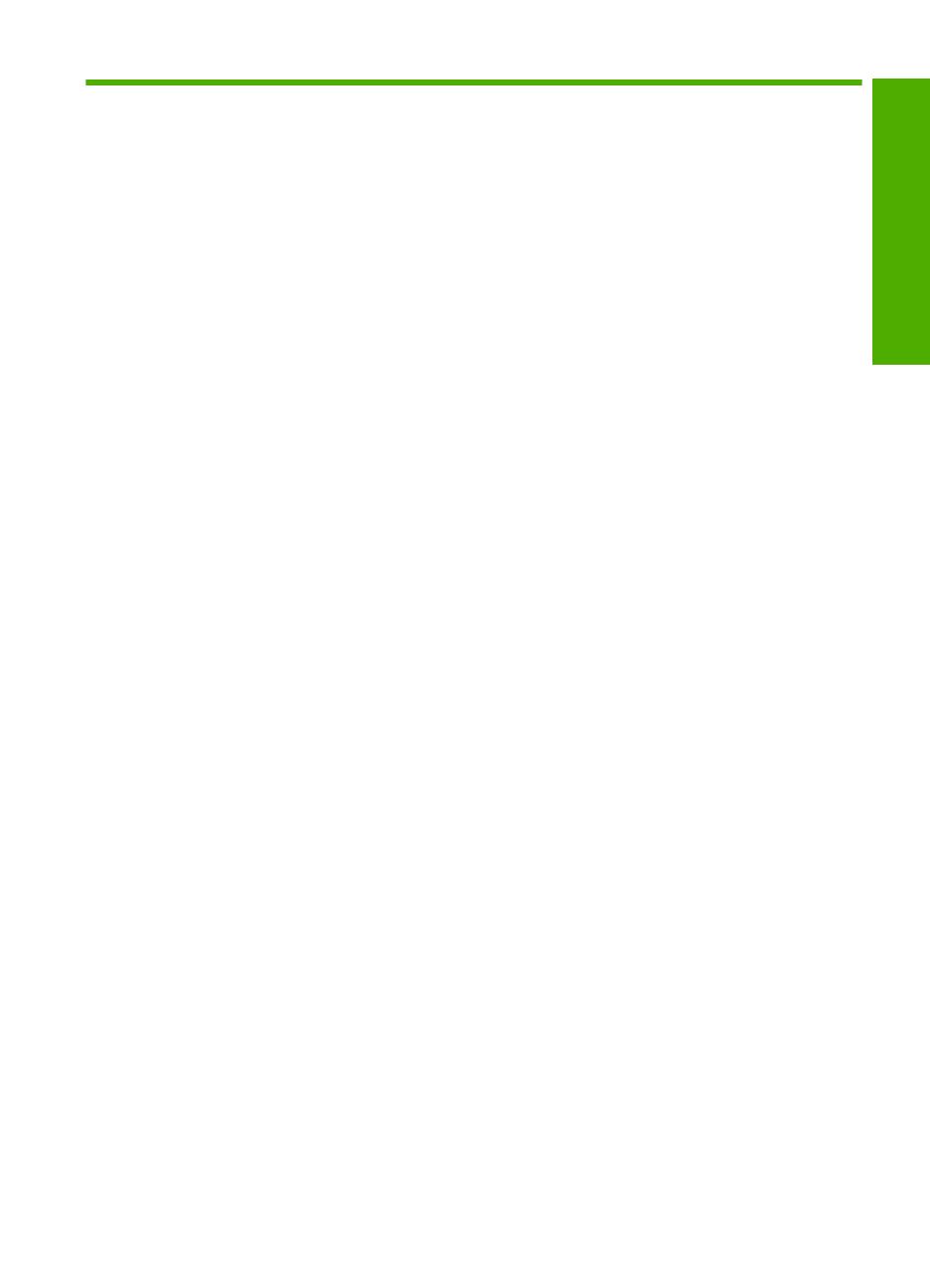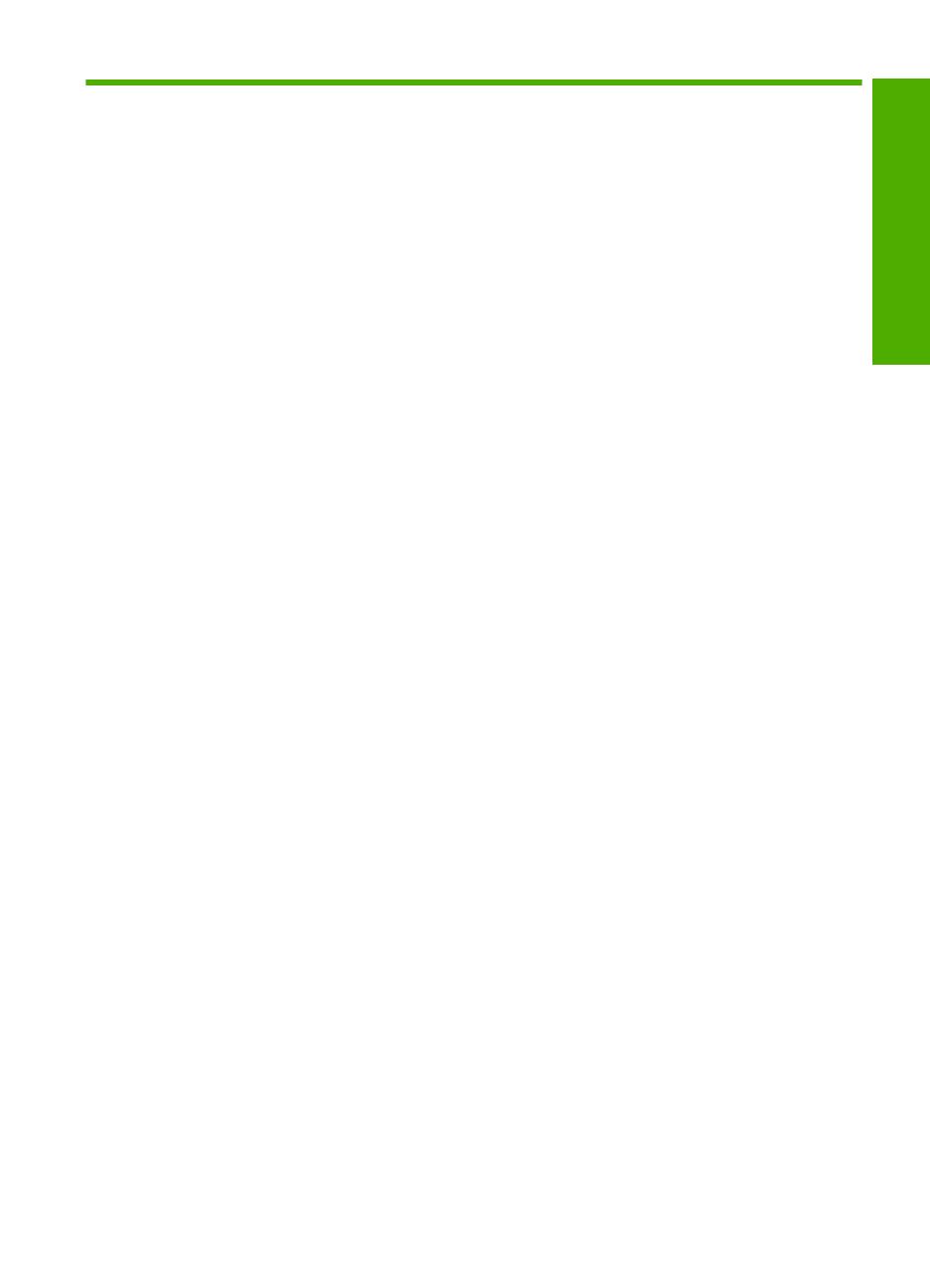
Inhalt
1 HP Photosmart C4400 All-in-One Series Hilfe.......................................................................3
2 Übersicht über den HP All-in-One
Der HP All-in-One auf einen Blick..............................................................................................5
Bedienfeldtasten.........................................................................................................................6
Menüübersicht............................................................................................................................7
Verwenden der HP Photosmart-Software..................................................................................8
3 Weitere Informationen..............................................................................................................9
4 Vorgehensweise.....................................................................................................................11
5 Informationen zu Verbindungen
Unterstützte Verbindungstypen................................................................................................13
Freigeben des Druckers...........................................................................................................13
6 Einlegen von Originalen und Papier
Einlegen von Originalen...........................................................................................................15
Auswählen von Papier zum Drucken und Kopieren.................................................................17
Einlegen von Papier.................................................................................................................20
Vermeiden von Papierstaus.....................................................................................................27
7 Drucken von Ihrem Computer aus
Drucken aus einem Softwareprogramm...................................................................................29
Einrichten des HP All-in-One als Standarddrucker...................................................................30
Ändern der Druckeinstellungen für den aktuellen Druckauftrag...............................................30
Ändern der Standarddruckeinstellungen..................................................................................35
Druckaufgaben.........................................................................................................................35
Ausführen spezieller Druckaufträge.........................................................................................37
Anhalten eines Druckauftrags..................................................................................................49
8 Verwenden der Fotofunktionen
Einsetzen einer Speicherkarte..................................................................................................51
Drucken von Fotos...................................................................................................................52
Speichern von Fotos auf dem Computer..................................................................................55
Bearbeiten von Fotos mit Ihrem Computer...............................................................................56
Gemeinsames Nutzen von Fotos mit Freunden und Familie...................................................56
9 Verwenden der Kopierfunktionen
Erstellen einer Kopie................................................................................................................59
Ändern der Kopiereinstellungen für den aktuellen Druckauftrag..............................................60
Ausführen spezieller Kopieraufträge........................................................................................63
Anhalten des Kopiervorgangs..................................................................................................66
10 Verwenden der Scanfunktionen
Erstellen von Abzügen Ihrer Fotos...........................................................................................67
Bilder oder Dokumente scannen..............................................................................................68
1
Inhalt